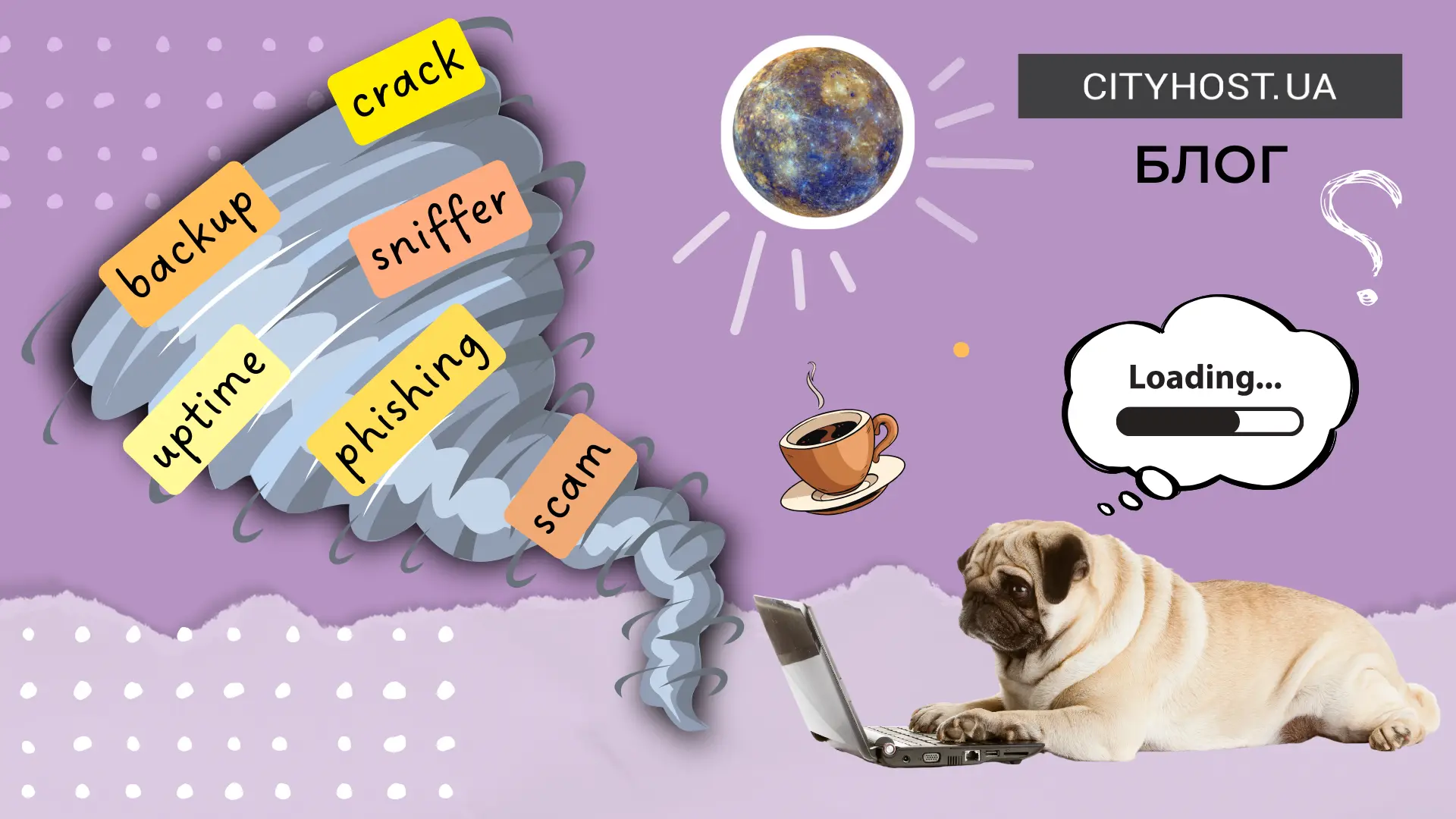- Навіщо знати свою IP-адресу
- Як дізнатися приватну айпі адресу на комп'ютері
- Як дізнатися приватну айпі-адресу на смартфоні
- Як дізнатися свою публічну IP-адресу
Для забезпечення передачі даних між вашим пристроєм та серверами в Інтернеті використовується IP-адреса. Її знання може знадобитися в різних ситуаціях, враховуючи налаштування роутера, перевірки підключення, роботи з віддаленим доступом, захисту мережі. Але спочатку треба дізнатися свою айпі адресу, використовуючи налаштування пристрою або спеціальні сервіси. В статті ми детально розповіли про перевірені способи подивитися внутрішню та зовнішню IP-адреси як в стандартному, так і сучасному вигляді.
Навіщо знати свою IP-адресу
IP-адреса (Internet Protocol Address) — це унікальний числовий ідентифікатор, який потрібен для визначення пристроїв в Інтернеті або локальній мережі. Вона схожа на поштову адресу: як вони дозволяють листоношам доставляти листи у правильний будинок, так і IP дають можливість даним з Інтернету знайти ваш комп’ютер, телефон чи інший пристрій.
Є два види IP-адреси. Класична IPv4 виглядає як чотири групи чисел, розділені крапками (наприклад, 192.168.1.1), а більш сучасна IPv6 — комбінація цифр і букв, розділених двокрапками (наприклад, 2001:0db8:85a3:0000:0000:8a2e:0370:7334).
Сервери інтернет-проектів постійно використовують айпі користувачів, щоб надсилати потрібні дані на їхній пристрій. У кожного сайту також є своя IP-адреса. Вона вказує на сервер хостингу, і саме завдяки їй браузер знаходить сайт у мережі.
Ще одна важлива складова мережі, домени, також мають прямий зв’язок із IP-адресами. Адже завдяки системі доменних імен (DNS) довгі сполучення цифр та крапок (IP-адреси) трансформуються в усім зрозумілі та прості для запам’ятовування доменні імена. Завдяки їм ми можемо легко знаходити веб-ресурси — достатньо ввести домен в адресний рядок, і він автоматично перетвориться на IP-адресу, за якою браузер знайде сайт на сервері, де він розміщений.
Однак, навіщо користувачу знати свою IP-адресу? Є декілька випадків:
- робота з роутером — знадобилося змінити пароль від Wi-Fi або налаштування доступу до мережі (достатньо ввести айпі в адресний рядок та перейти в панель управління);
- віддалений доступ — часто використовується для підключення до свого комп’ютера з іншого місця;
- локальні пристрої — допомагає під'єднатися до «розумних» пристроїв;
- перевірка безпеки — дає змогу дізнатися, чи хтось користується вашим Wi-Fi без дозволу, або акаунтом в соцмережі (перейдіть у налаштування профілю, подивіться список пристроїв та порівняйте зі своїм IP);
- перевірка VPN — віртуальна приватна мережа дозволяє людині змінити місцезнаходження в Інтернеті, але для перевірки результату потрібно знати свою айпі.
Перед тим, як дізнатися свою IP-адресу, потрібно розібратися в її видах. Є зовнішня (публічна) айпі, яка надається провайдером, і саме її бачать сайти, до яких ви звертаєтесь. А є внутрішня (приватна) айпі, яка призначається вашим роутером для пристроїв у домашній або офісній мережі.
Читайте також: Що таке домен і чим він відрізняється від хостингу
Спочатку ми розглянемо, як дізнатися свою приватну IP-адресу, а потім перейдемо до публічної:
Як дізнатися приватну айпі адресу на комп'ютері
Перед пошуком Internet Protocol Address переконайтеся, що комп'ютер підключений до мережі. Для пошуку можна використовувати як Windows, так і MacOS.
Як подивитися IP-адресу на Windows
Перший варіант — вибрати відповідну мережу в розділі «Wi-Fi» або «Ethernet» через «Параметри».
Натисніть «Пуск».
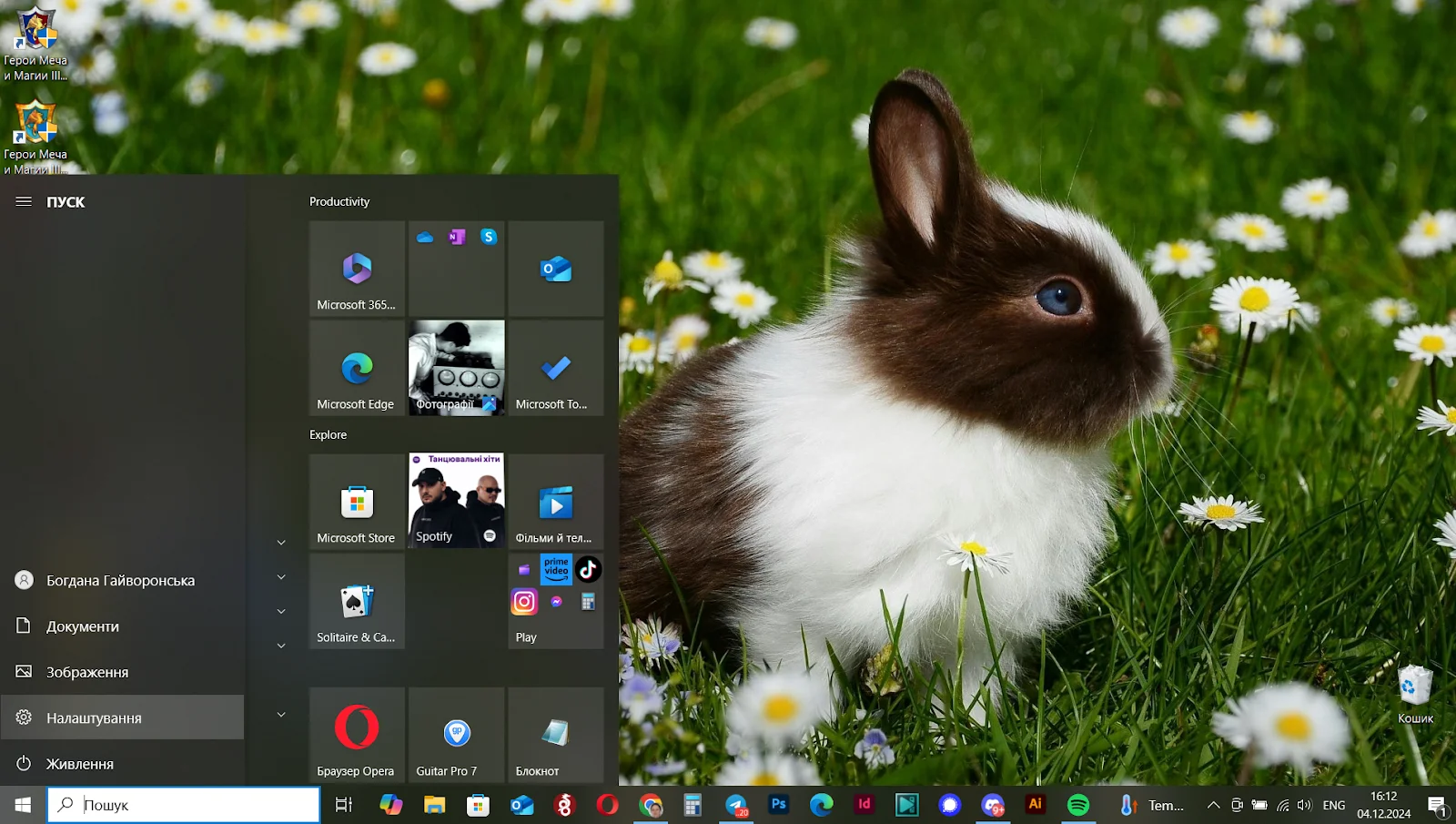
Перейдіть в «Налаштування» та виберіть «Мережа й Інтернет».
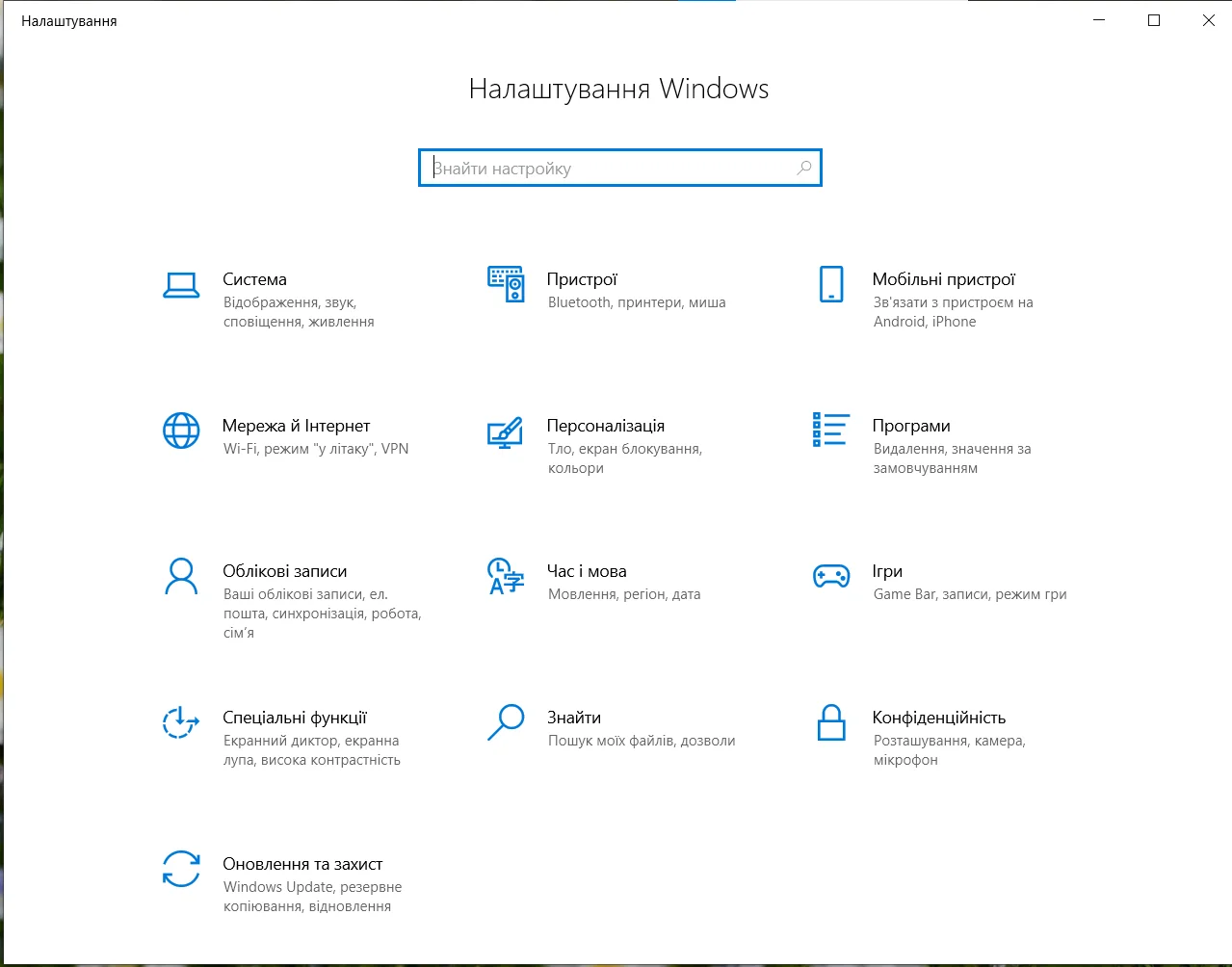
Перейдіть в розділ «Wi-Fi» або «Ethernet», залежно від вашого методу підключення до мережі.
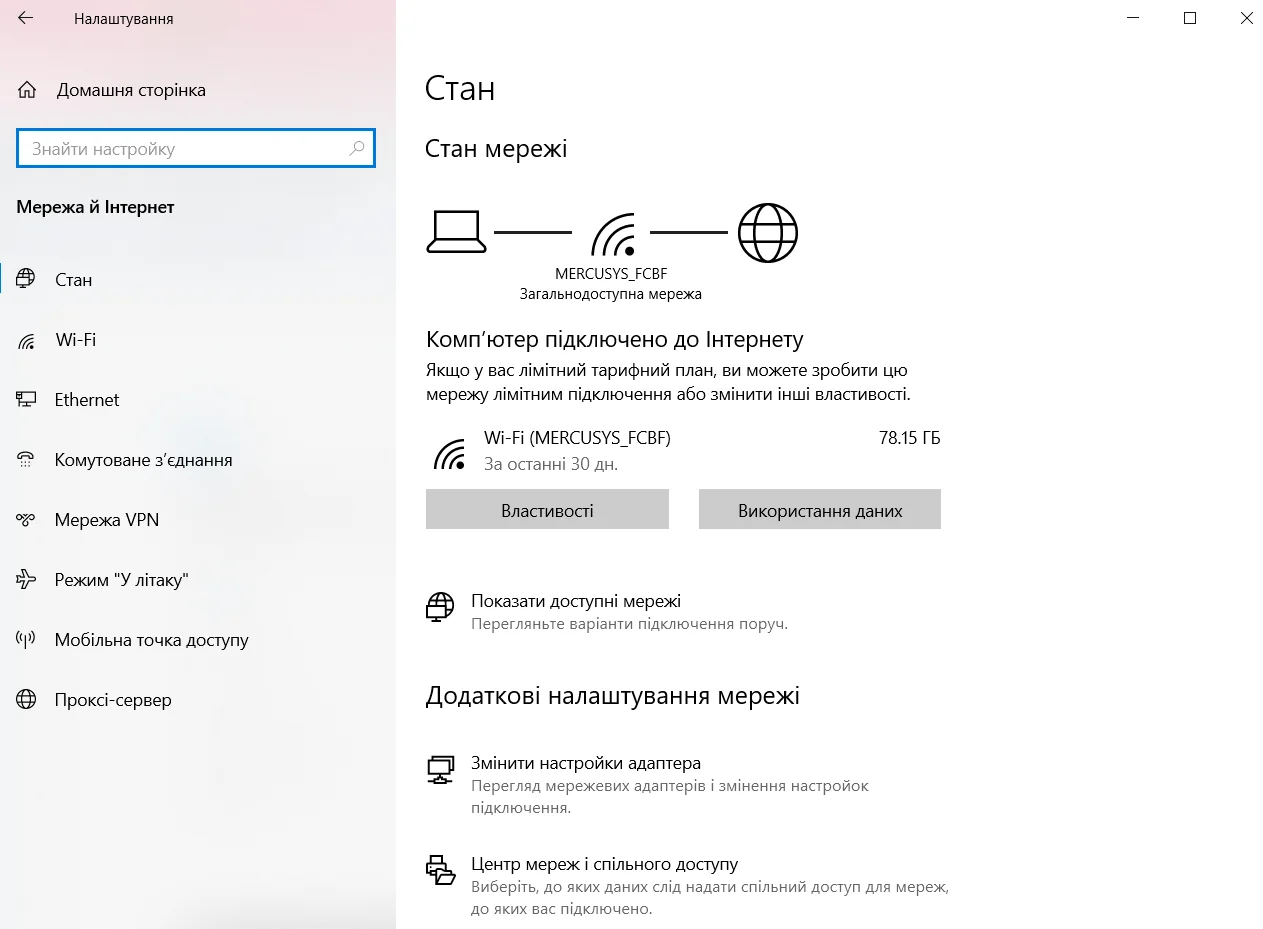
Натисніть на мережу, до якої ви підключені, а потім — «Властивості устаткування».
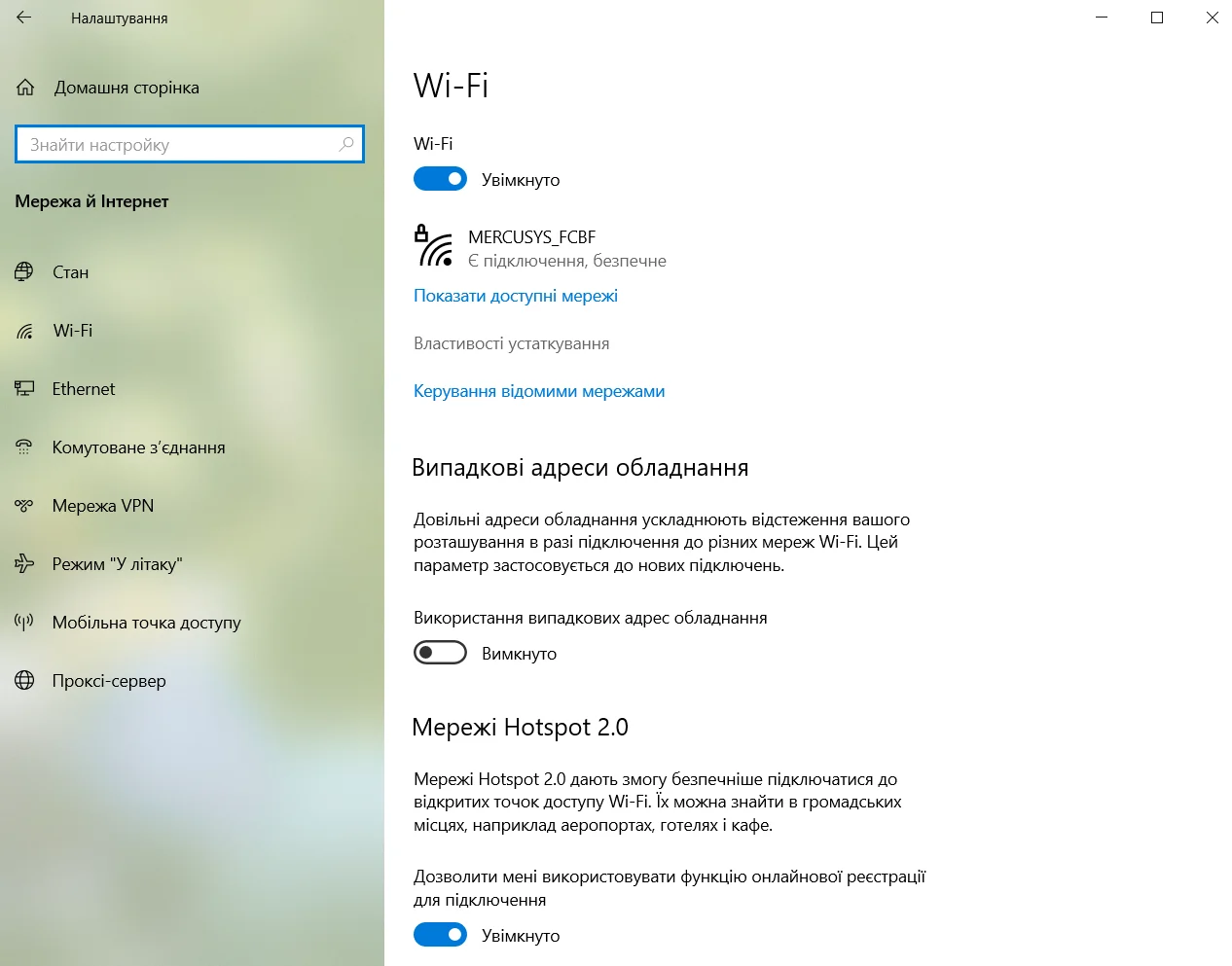
Тут ви знайдете основні дані, враховуючи IPv4-адресу.
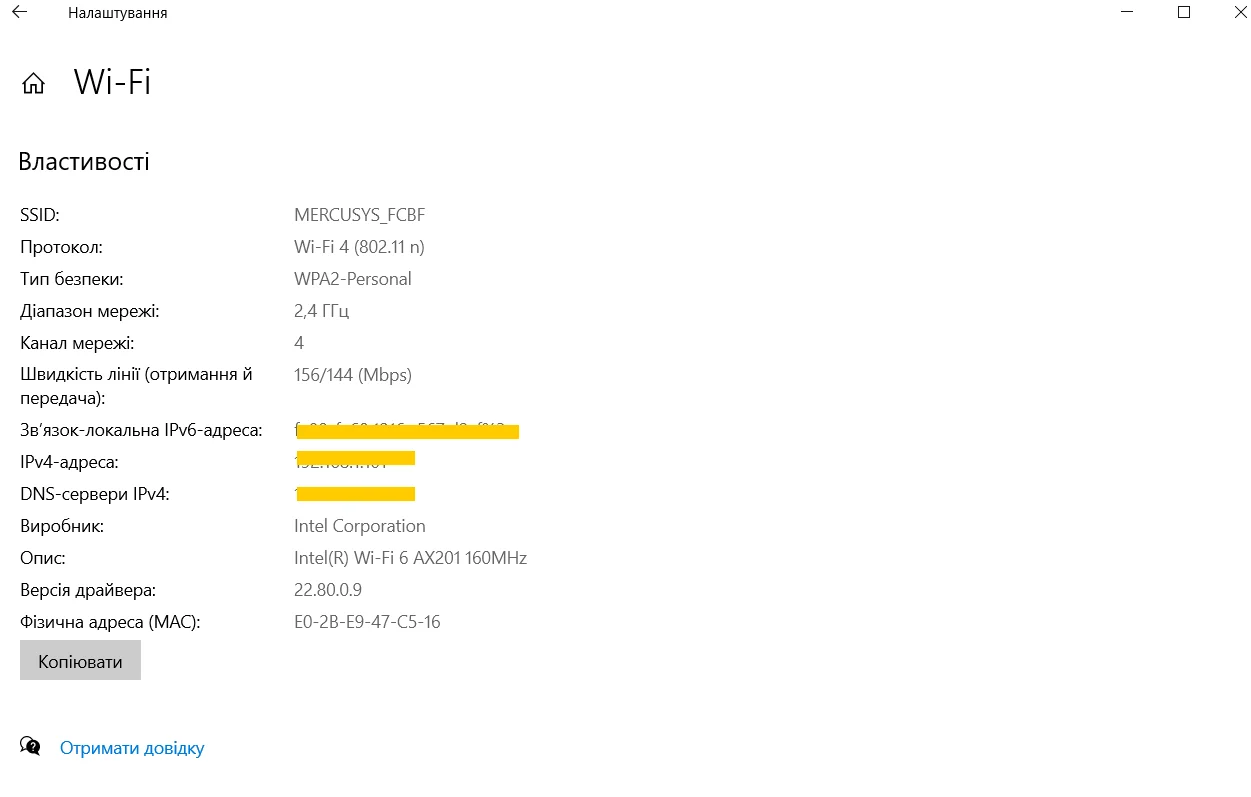
Другий варіант — введіть «Панель керування» у рядку пошуку та перейдіть у відповідний розділ. Або можете правою кнопкою миші натиснути по іконці «Пуск» та вибрати той же самий розділ.
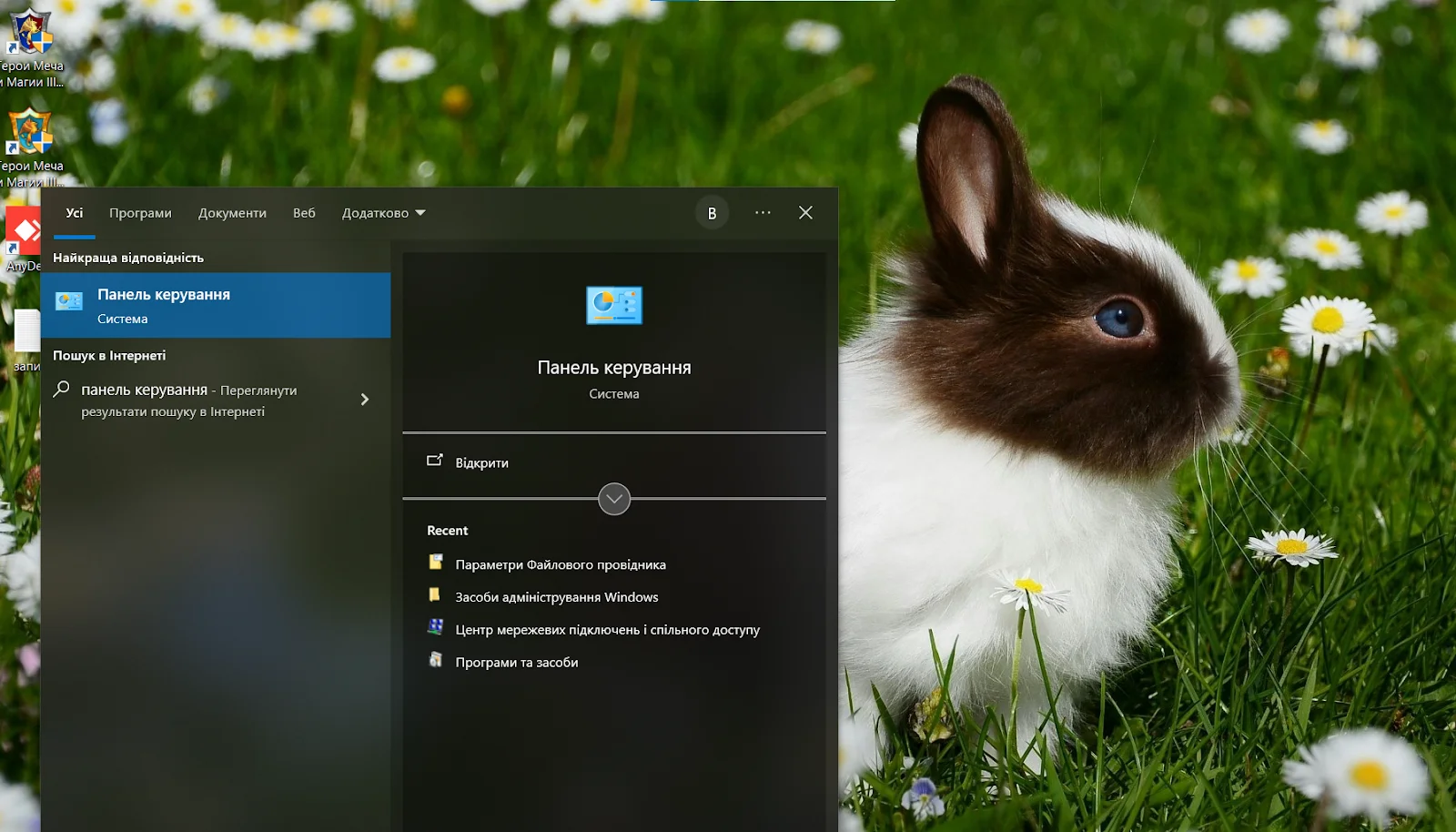
Знайдіть «Центр мережевих підключень і спільного доступу».
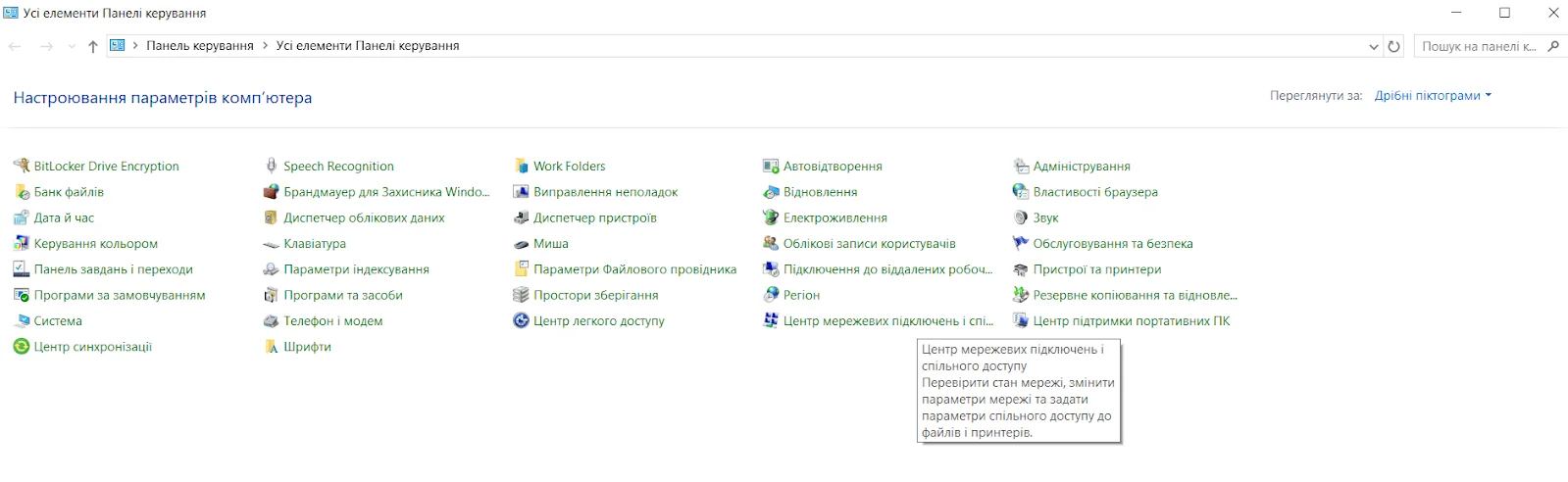
Натисніть на назву своєї мережі, а потім — «Детально». Ви побачите всі характеристики, враховуючи IPv4 та IPv6 адреси.
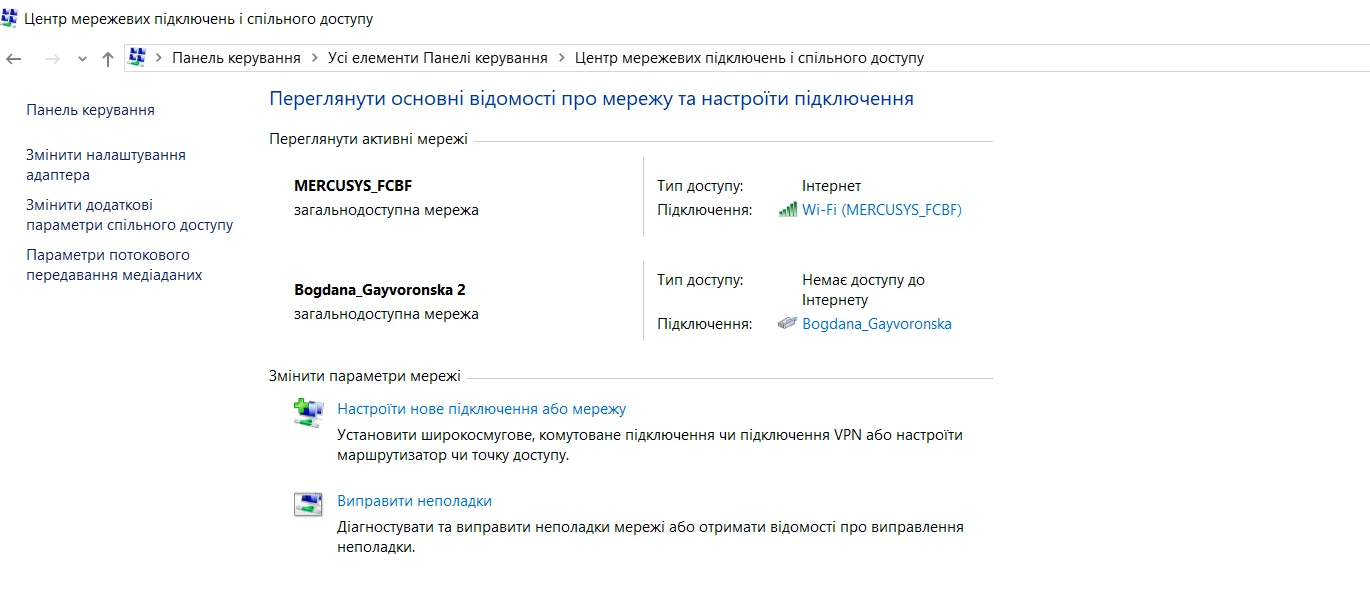
Читайте також: Як дізнатися відвідуваність чужого сайту
Третій варіант — через значок Wi-Fi у нижньому правому куті.
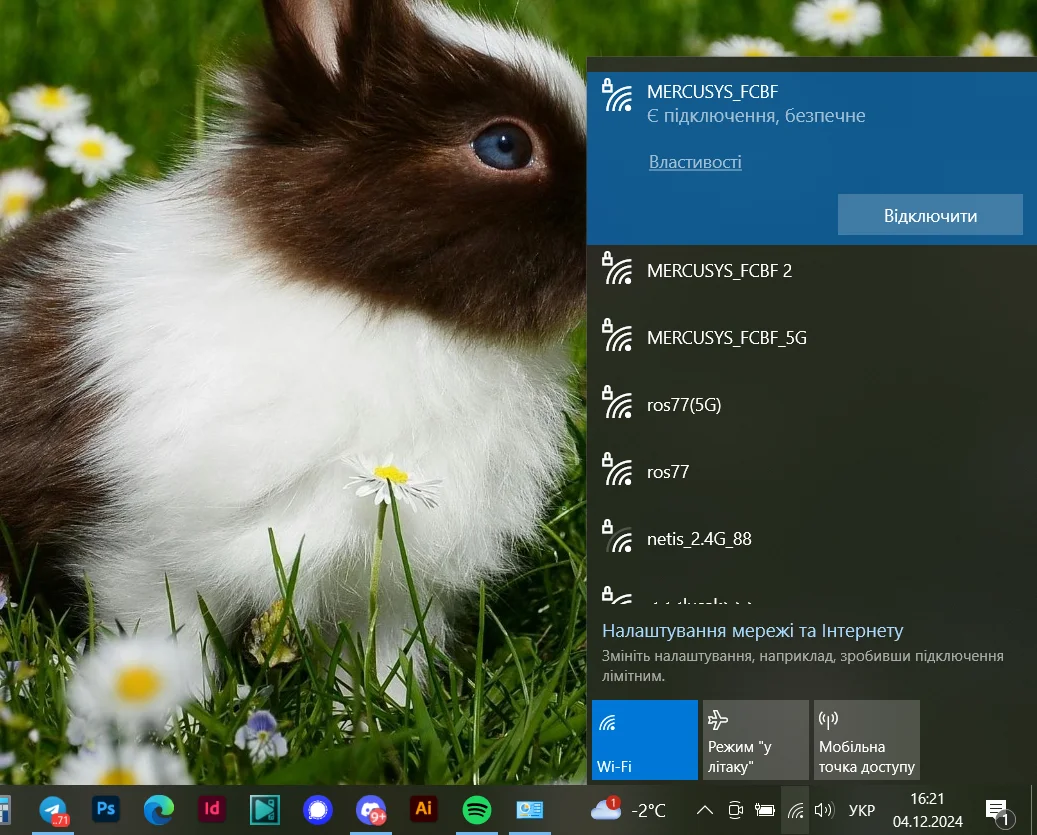
Виберіть наявне підключення та натисніть «Властивості».
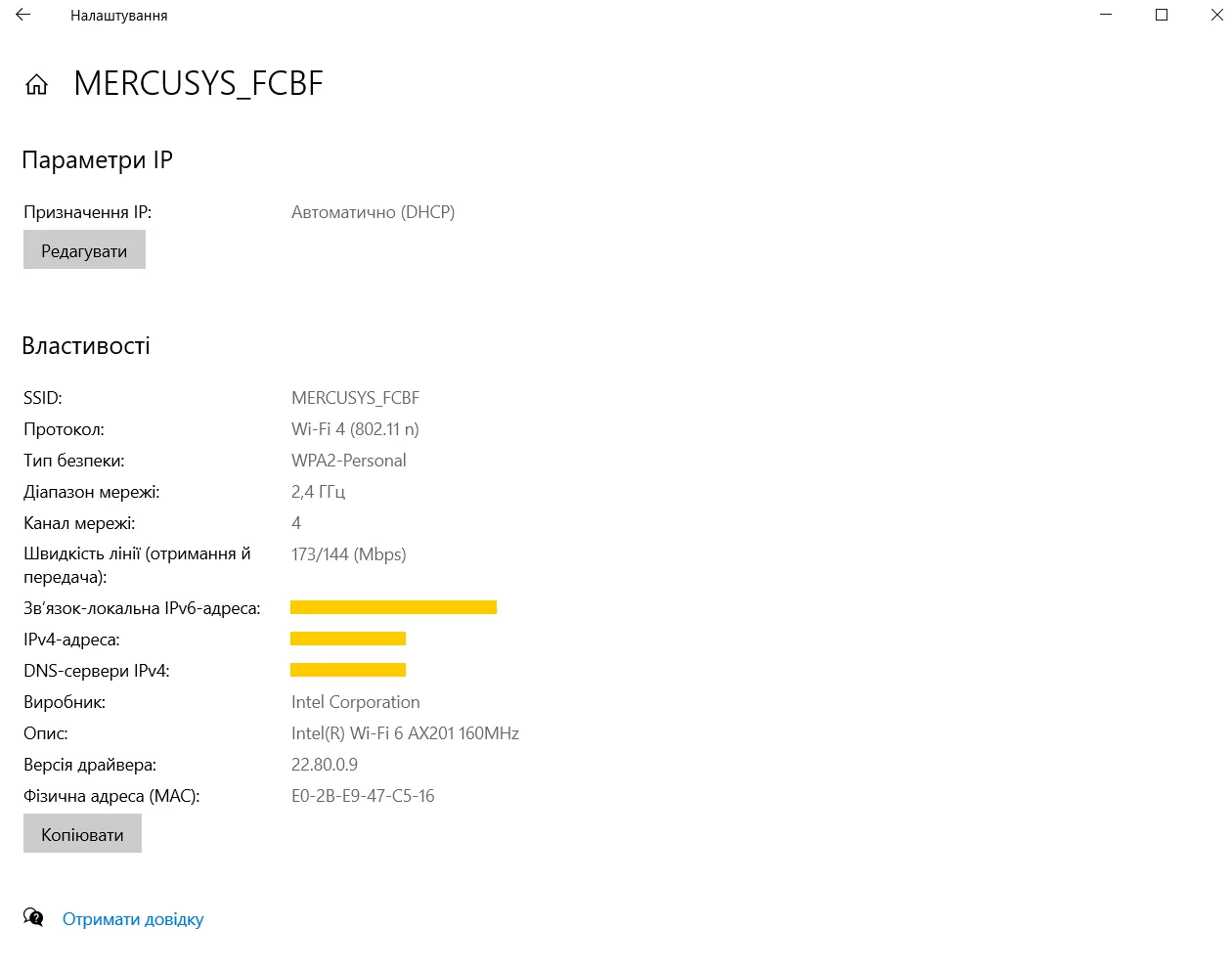
Ви одразу побачите характеристики, в тому числі IPv4-адресу.
Як подивитися IP-адресу на Mac OS
Перший варіант — через меню Wi-Fi:
- Натисніть на іконку Wi-Fi у верхньому правому куті екрану.
- Виберіть «Відкрити налаштування мережі».
- Знайдіть активне підключення по Wi-Fi або Ethernet.
- Подивіться IP-адресу у нижній частині вікна.
Другий варіант — через системні налаштування:
- Відкрийте «Системні налаштування».
- Перейдіть в розділ «Мережа».
- Виберіть активне Wi-Fi або Ethernet підключення в лівій колонці.
- Подивіться айпі з відповідним номером.
Як визначити IP-адресу через командний рядок
Подивитися айпі через командний рядок можна як на Windows, так і на Mac OS, використавши команду «ipconfig». Знайдіть командний рядок через пошук, або натисніть правою кнопкою миші на «Пуск» та виберіть відповідний розділ. Введіть команду ipconfig та запустіть процес, натиснувши Enter.
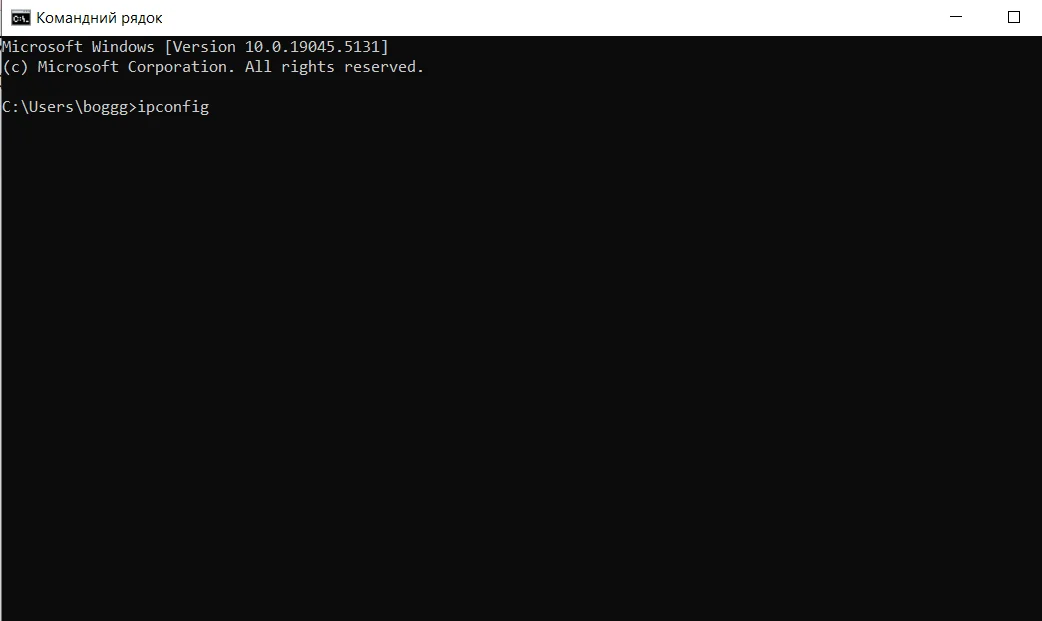
Тут ви побачите класичну IPv4 та сучасну IPv6 адреси.
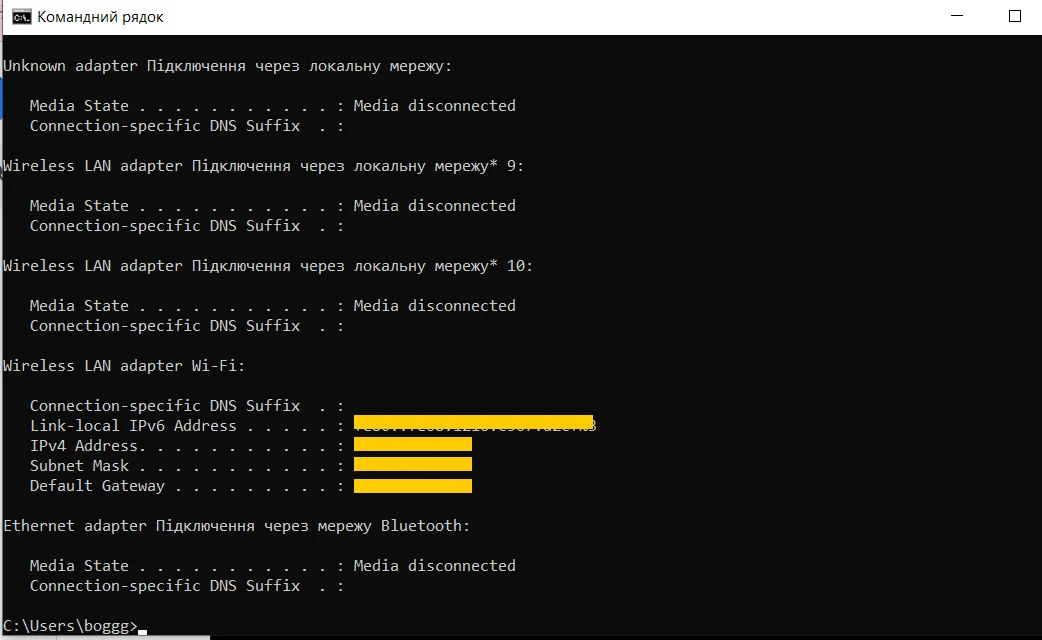
Як дізнатися приватну айпі-адресу на смартфоні
Ваша IP-адреса відображається в розділі «Налаштування», незалежно від моделі телефону. Кроки для визначення потрібної інформації однакові на Android та iPhone, але є деякі відмінності в інтерфейсі, тому ми зробили покрокову інструкцію для користувачів обох операційних систем:
Як знайти свою IP-адресу на Android
Перейдіть в «Налаштування» через панель сповіщень або відповідну іконку на екрані смартфона.
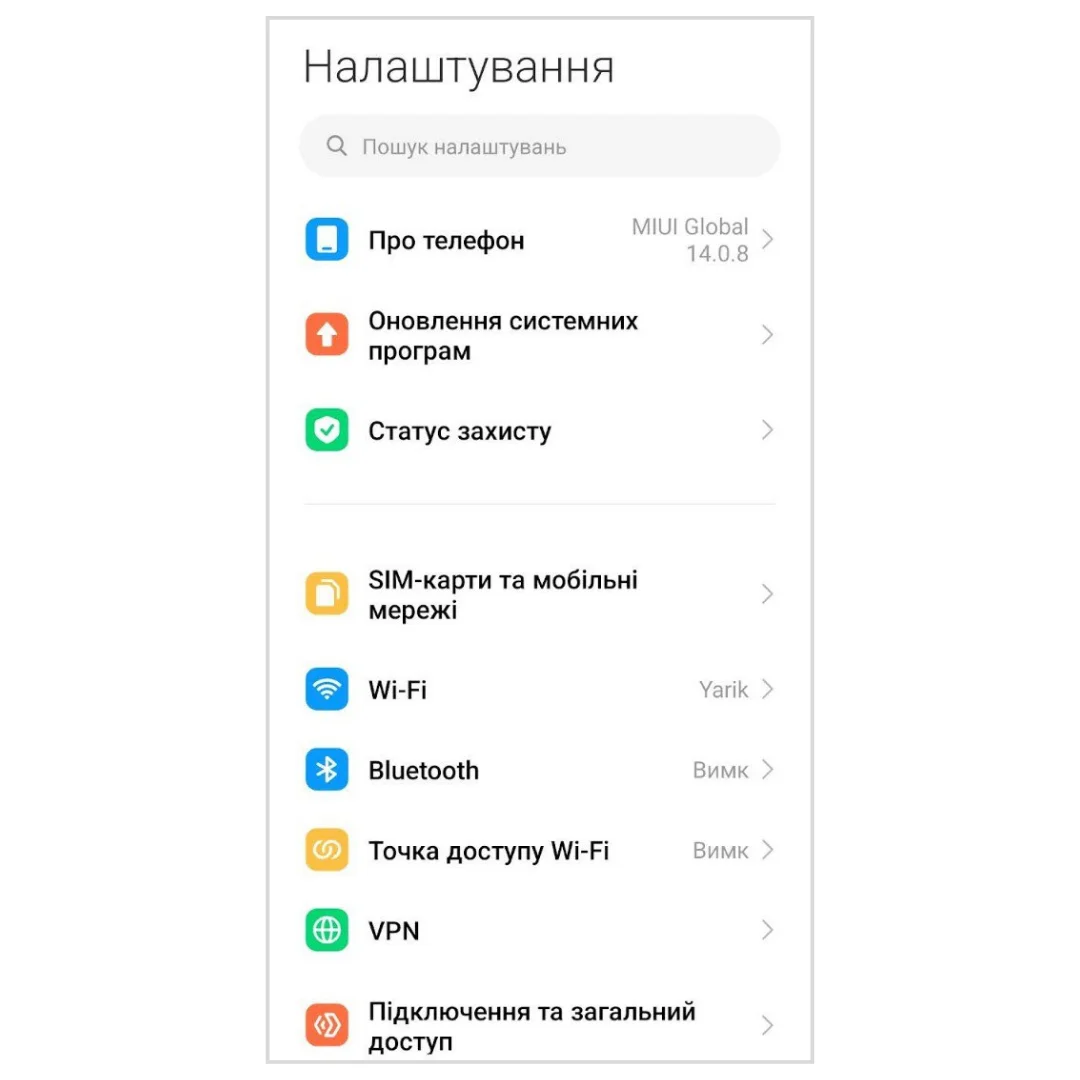
Перейдіть в розділ «Wi-Fi». Натисніть на назву мережі або значок біля неї (зовнішній вигляд може відрізнятися залежно від моделі телефону).
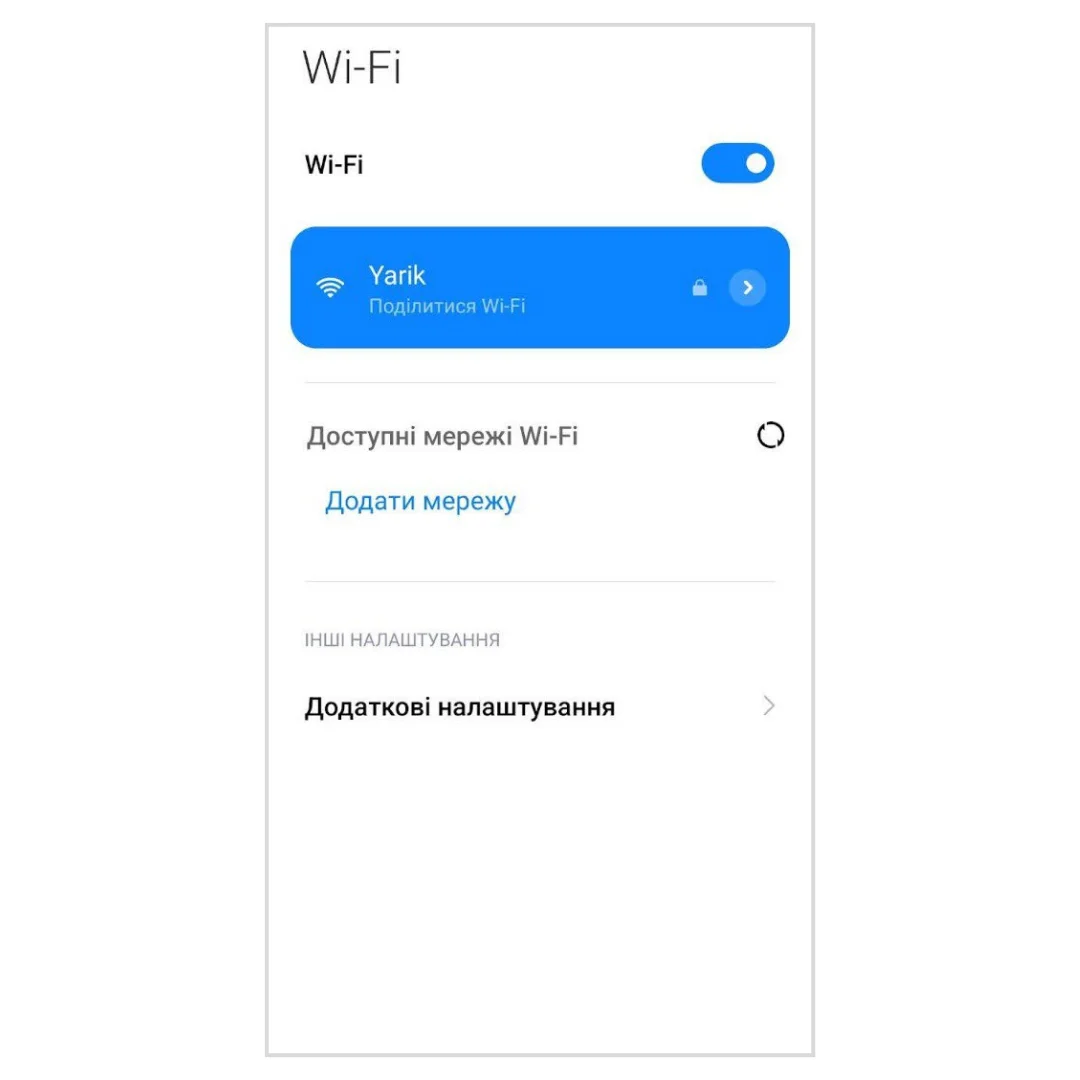
Тут ви побачите IP-адресу двох видів — IPv4 та IPv6.
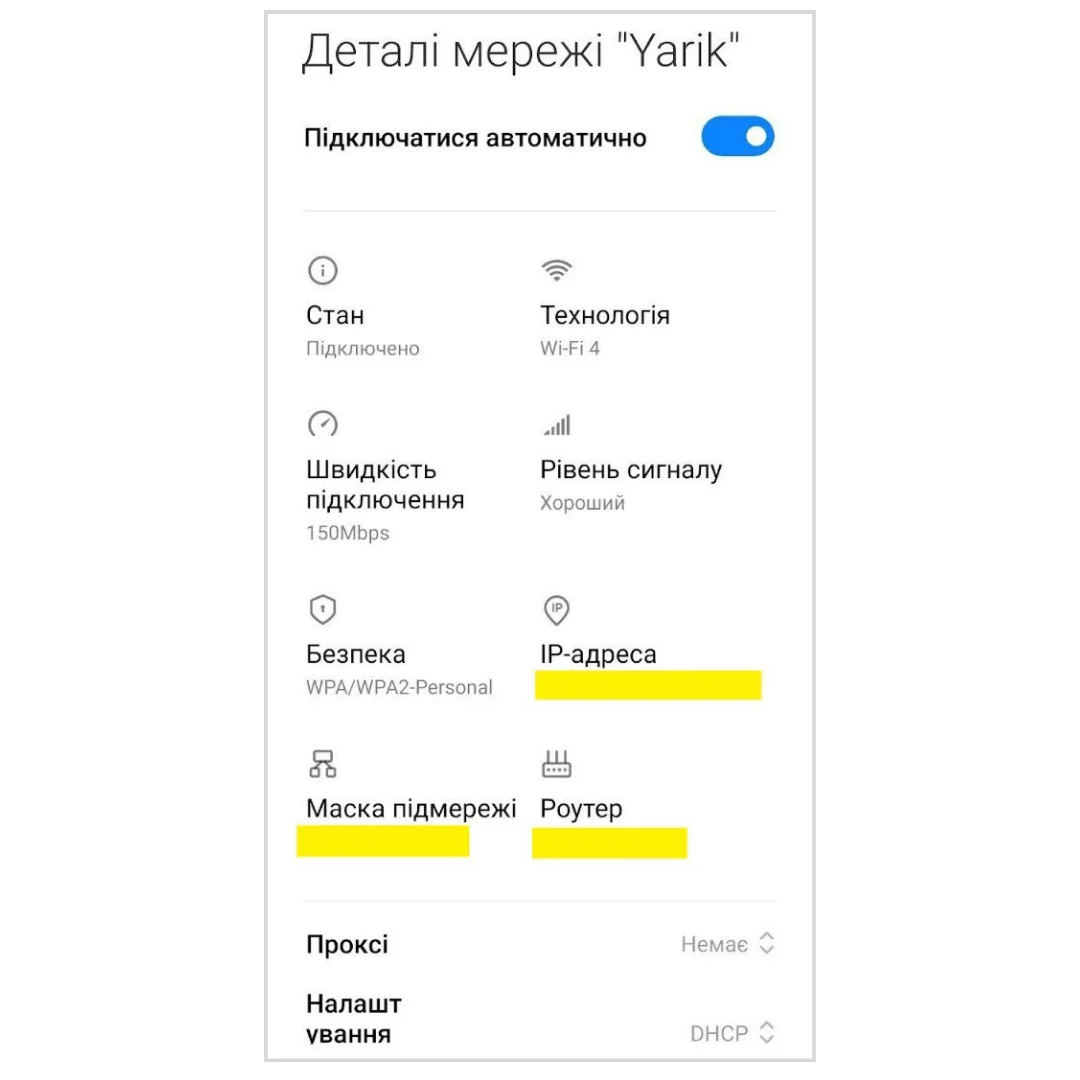
Читайте також: Як адаптувати свій сайт для мобільних пристроїв
Як знайти свою IP-адресу на iPhone
- Відкрийте «Параметри» або «Налаштування».
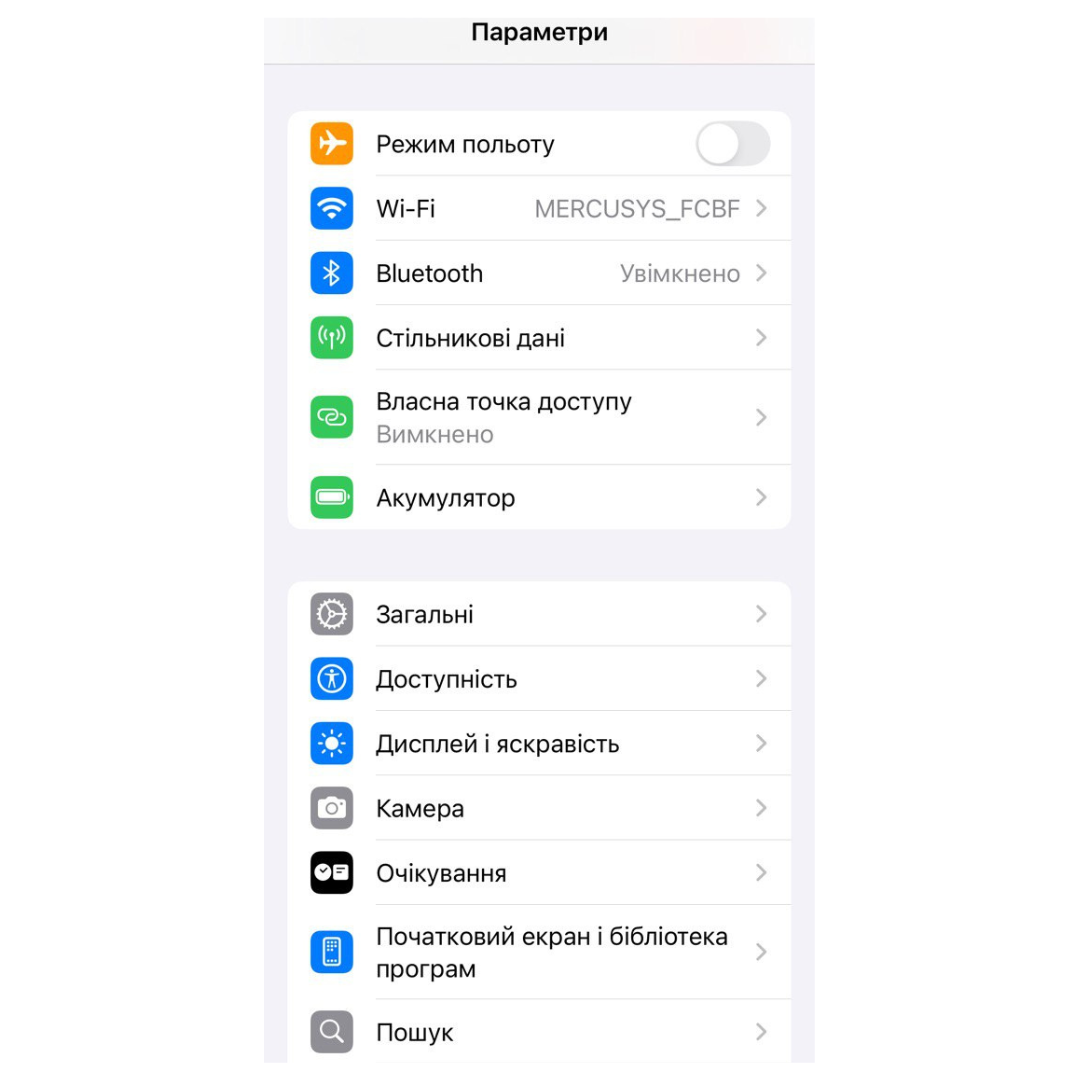
- Перейдіть в розділ «Wi-Fi».
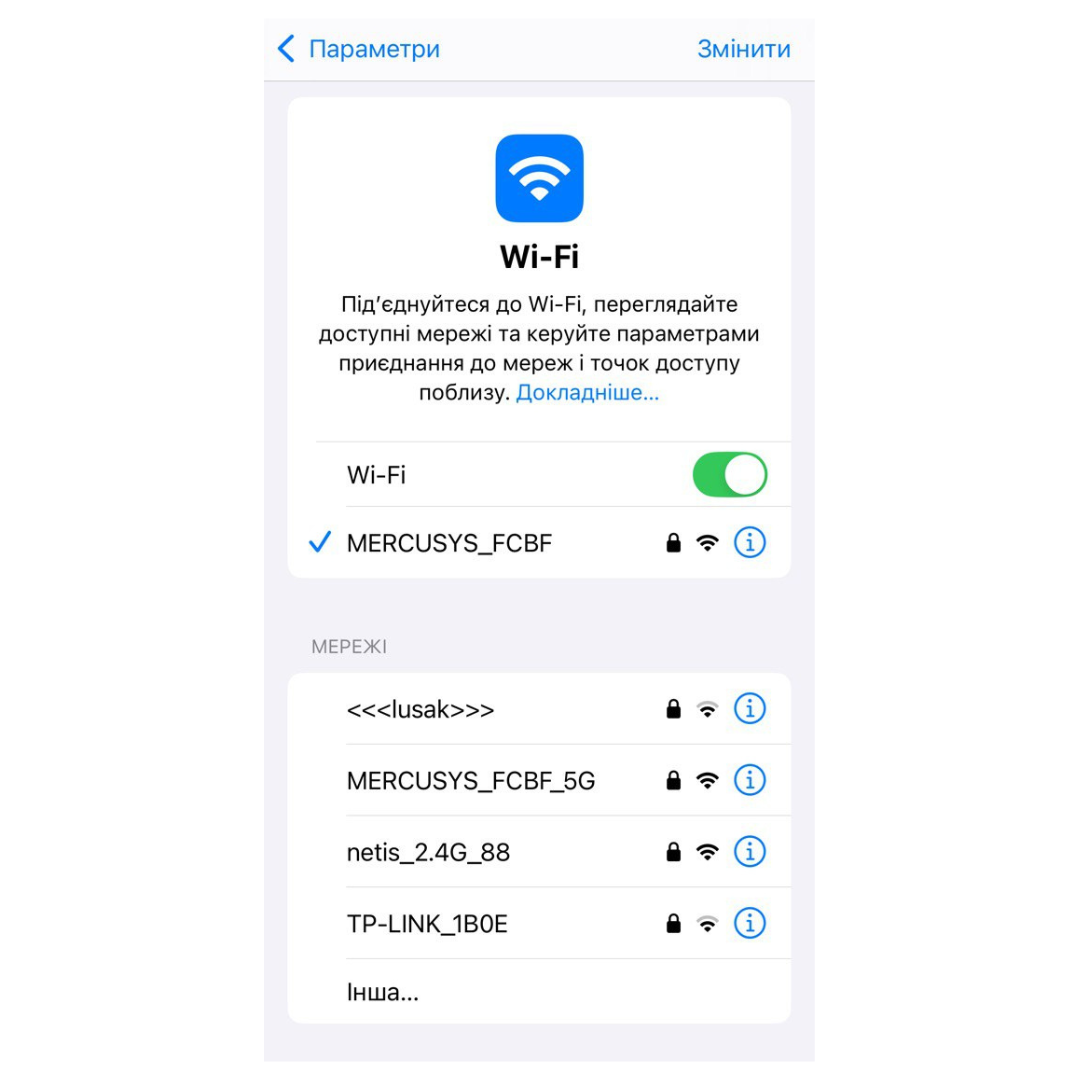
- Біля активної мережі натисніть на значок (i). Знайдіть локальну айпі в розділі «IP-адреса».
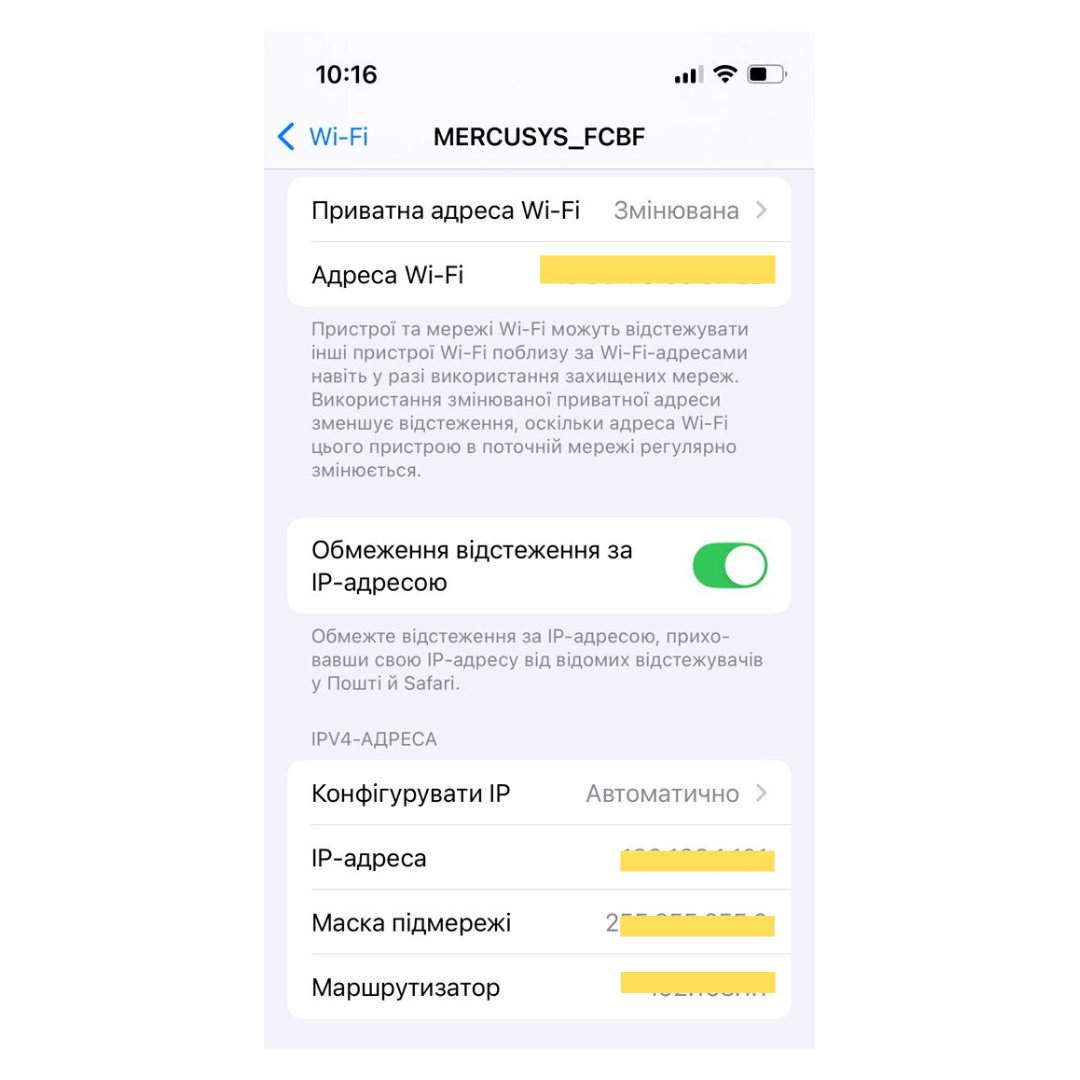
Як дізнатися свою публічну IP-адресу
Знайти публічну IP-адресу ще простіше: перейдіть в браузер, в пошуковій системі введіть «What is my IP» і подивіться потрібну інформацію (може знадобитися прогорнути сторінку трохи вниз). Виконати ці дії можна на будь-якому пристрої, враховуючи комп'ютер та смартфон (Android і iOS).
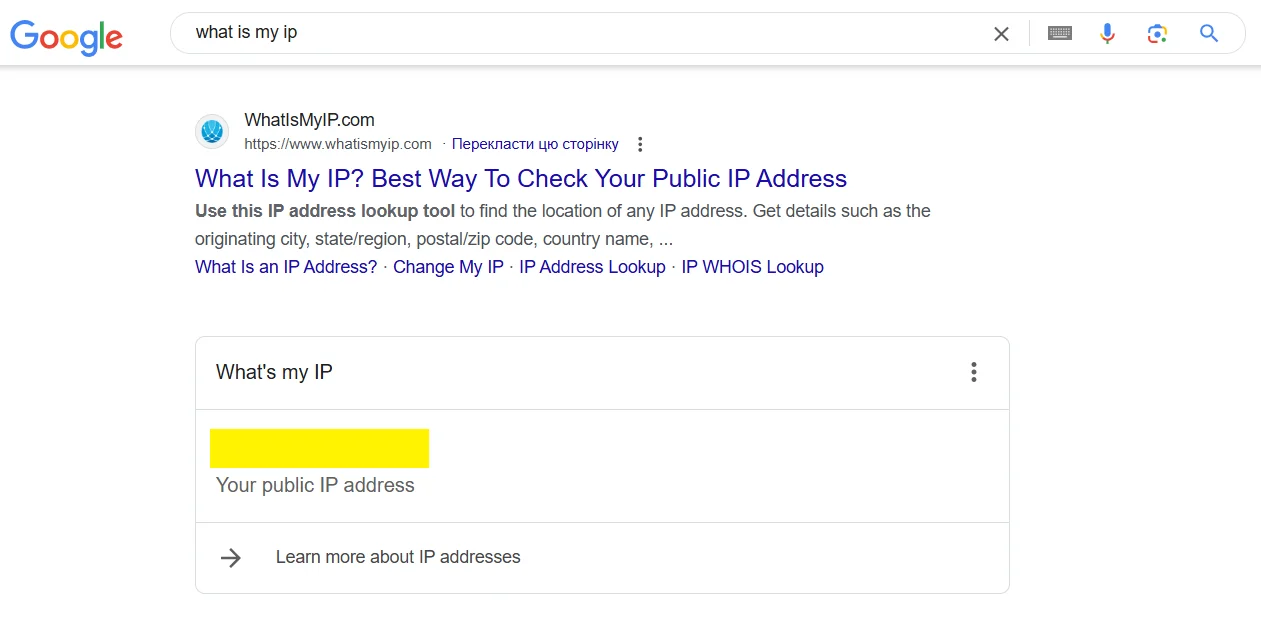
Якщо потрібно більше даних, або просто звикли користуватися спеціальними платформами, тоді радимо наступні сервіси для перевірки IP-адреси:
IP Info — найпростіший сервіс для перевірки IP від Cityhost. Ви побачите дані відразу після переходу за посиланням.
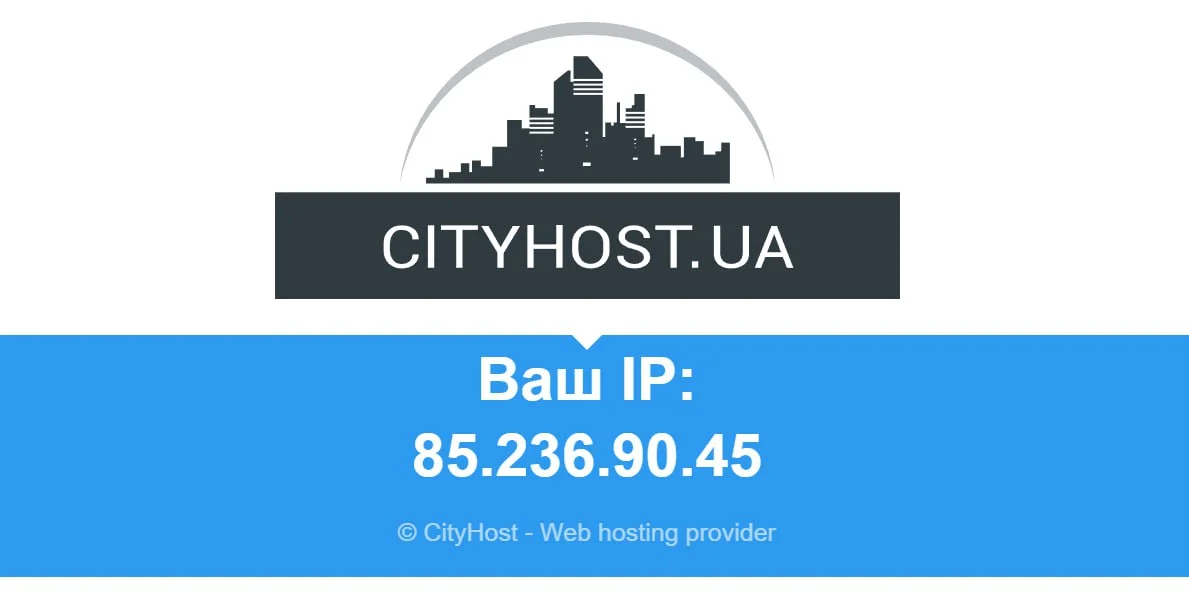
2ip.ua — надає безліч даних, достатньо лише перейти на головну сторінку. Тут ви можете подивитися свою публічну айпі, провайдера, місцезнаходження та іншу корисну інформацію.
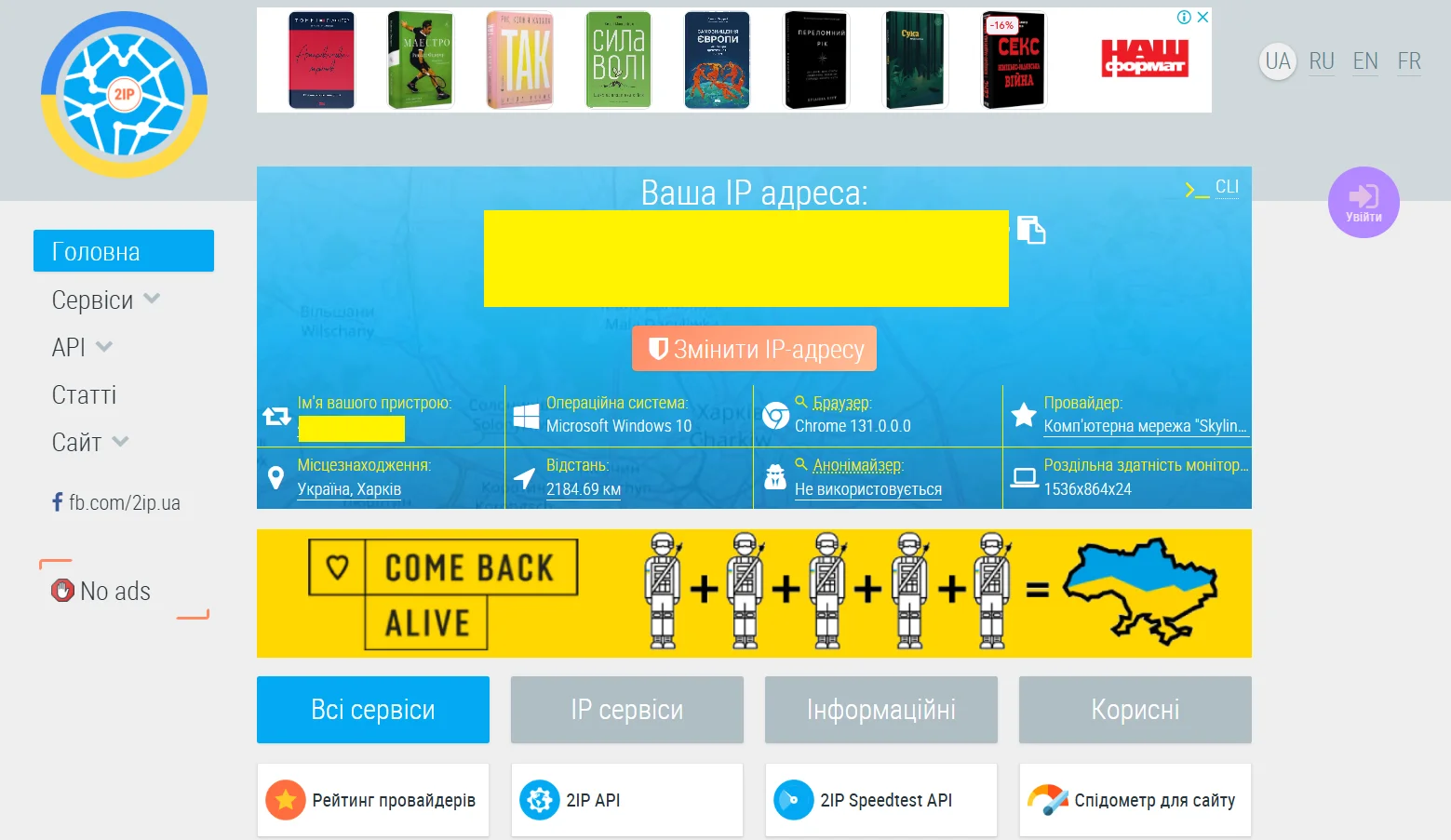
speedtest.net — сервіс для перевірки швидкості інтернет-з'єднання. Щоб подивитися айпі, потрібно лише перейти на головну сторінку.
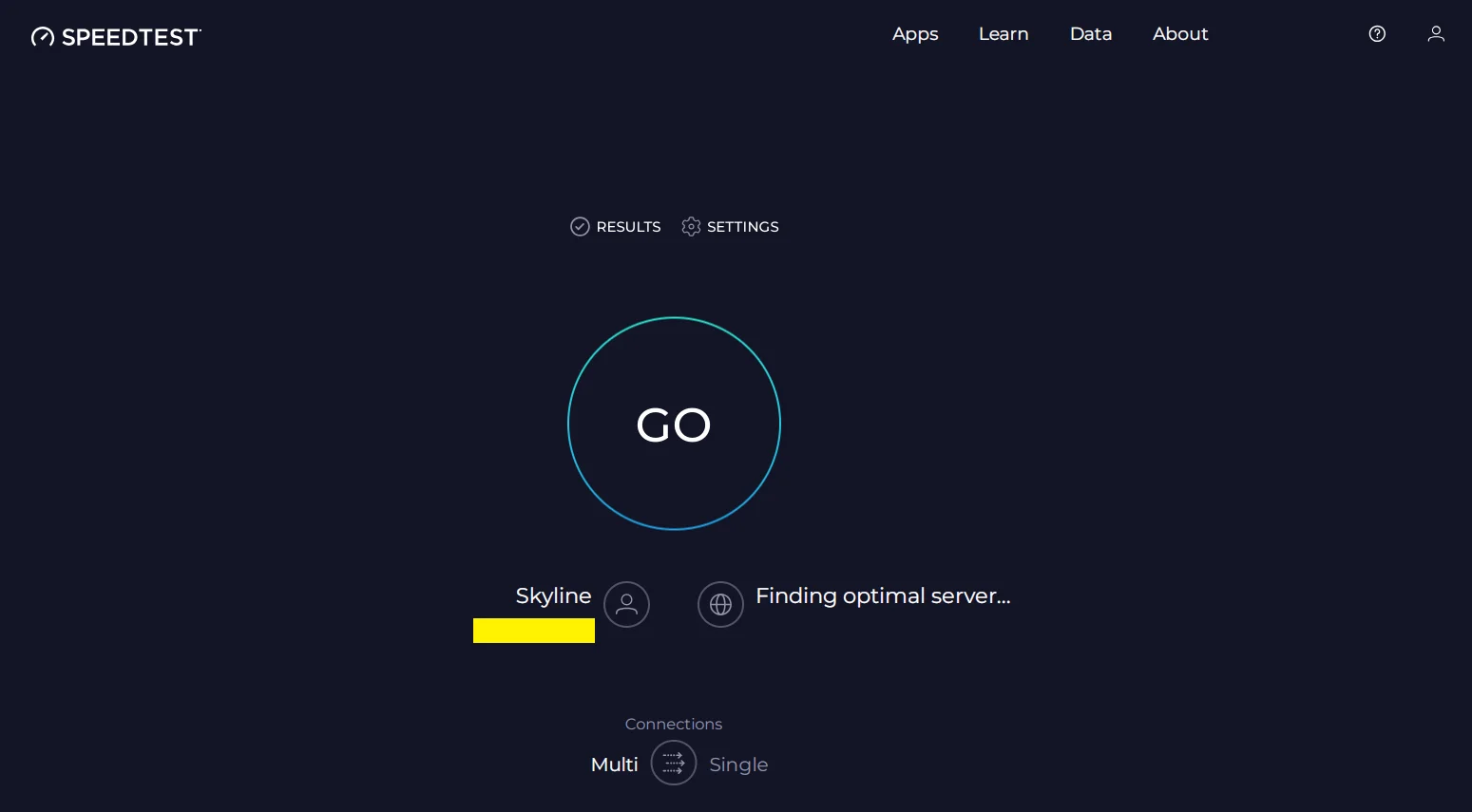
IP-адреса — це унікальний числовий ідентифікатор пристрою в мережі, знаючи який можна налаштовувати роутер, перевіряти підключення до Інтернету, отримувати віддалений доступ та виконувати інші дії. Дізнатися приватну (внутрішню) айпі можна за допомогою налаштувань на комп'ютері та телефоні, а публічну (зовнішню) — прямо в браузері або через вищеописані сервіси. Сам процес займає декілька хвилин, зате відкриває безліч корисних можливостей!